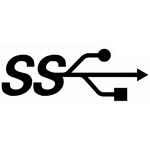
ノートパソコンが USB PD に対応しているかどうか確認するにはどうしたら良いのでしょうか。
USB PD は USB Power Delivery の略で、従来の USB 充電よりも高速に充電できる規格です。
従来の USB3.0規格では最大4.5Wまでしか電力を供給できず、スマートフォンを充電しても遅いものでした。
しかし USB PD 対応であれば最大100Wまで(USB PD EPR は240Wまで)電力供給可能となり、スマートフォンのみならずノートパソコンまで高速充電ができるようになります。
USB PD 対応であればノートパソコンの大きな AC アダプタを使わなくてもよくなります。
USB PDの条件
USB PD の力を発揮するには以下の条件をクリアする必要があります。
- USB Type-C 端子がある
- ノートパソコン、ケーブル、充電器のすべてが USB PD 対応である
ノートパソコンに USB Type-C 端子があるからといって、必ず USB-PD に対応しているとは限らないという点に注意が必要です。
USB PD対応か確認するには?
パソコン上で USB-PD 対応か確認する方法はないようです。
各メーカーのウェブサイトの仕様表、または取り扱い説明書をご覧ください。

ノートパソコンの仕様表を見ると、USB 関係の仕様で USB Power Delivery と記載があれば対応してます。しかし、必ずしも書いてあるとは限りません。
メーカーの Q&Aページを確認してみるか、それでもわからなければ問い合わせるしかなさそうです。

こちらは別のノートパソコンの仕様表ですが、USB Type-C Thunderbolt 4.0 ポートと記載されています。
Thunderbolt 4.0 は別規格ですが、USB PD 対応は必須です。Thunderbolt 4.0 なら USB Power Delivery と書かれていなくても USB PD に対応しています。
USB PD対応の充電器とケーブル
ノートパソコンが USB PD に対応していても、充電器とケーブルが非対応では実力を発揮できません。
充電器
充電器によって出力ワット数が異なります。12W、30W、65W、100Wなど様々です。ノートパソコンを充電するなら65W以上は欲しい所です。
商品パッケージには USB Power Delivery 対応と記載されていますし、通販なら USB PD 対応と書かれているものを選びましょう。
出力ワット数が高いほど高価になります。
USB Type-Cケーブル
USB Type-C ケーブルによっても出力ワット数が異なります。65W、100Wなど色々ありますが、安いものを買うと充電が遅いと後悔する事になるかもしれません。
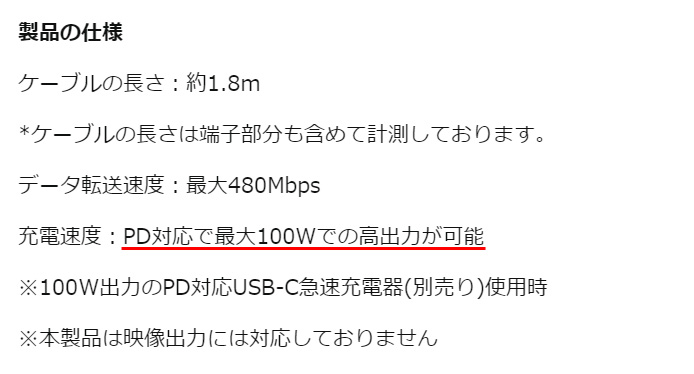
ケーブルも USB PD 対応という記載があるものを選びましょう。今後の事も考えて100W出力もあれば安心だと思います。
出力ワット数が高いほど高価になりますし、映像出力対応なら更に高価になります。
関連記事
スマートフォンを Windows10 パソコンでワイヤレス充電するには?



